Когато формула в клетка е различна от другите клетки в колона на таблицата, близо до тази клетка ще се появи предупредителен индикатор. Това не означава непременно, че формулата е грешна, но показва, че съществува някакво изключение.
Изключения на изчисляема колона се създават, когато правите едно от следните неща:
-
Въвеждате данни, които са различни от формула, в клетка на изчисляема колона.
-
Въвеждате формула в клетка на изчисляема колона и след това щраквате върху Отмени

-
Въвеждате нова формула в изчисляема колона, която вече съдържа едно или повече изключения.
-
Копирате данни в изчисляема колона, която не съответства на формулата на изчисляемата колона.
Забележка: Ако копираните данни съдържат формула, тази формула замества данните в изчисляемата колона.
-
Премествате или изтривате клетка в друга област на работния лист, към която има препратки от един или повече редове в изчисляема колона.
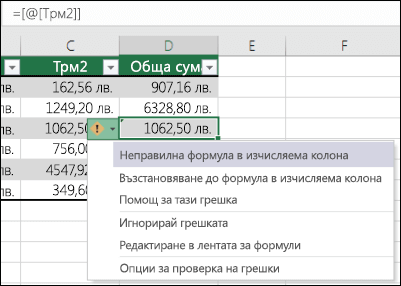
Контекстното меню показва наличните опции за разрешаване на проблема с това предупреждение.
|
Изберете |
За да |
|---|---|
|
Възстановяване във формула за изчисляема колона |
Направете формулата съгласувана, като възстановите шаблона от изчисляемата колона. |
|
Игнорирай грешката |
Премахнете индикатора за грешка, ако например несъвместимостта във формулата е преднамерена или приемлива по друг начин. |
|
Редактиране в лентата за формули |
Прегледайте синтаксиса на формулата и проверете дали препратките към клетки са валидни. |
|
Опции за проверка на грешки |
Ако вече не искате да виждате този тип индикатор в работните листове, забранете тази опция: Във Файл > Опции > формули > Правила за проверка за грешки изчистете отметката от квадратчето за Несъвместима формула за изчисляема колона в таблиците и след това щракнете върху OK. |
Имате нужда от още помощ?
Винаги можете да попитате експерт в техническата общност на Excel или да получите поддръжка в Общността за отговори от.
Вж. също
Общ преглед на таблиците на Excel
Видео: Създаване и форматиране на таблица на Excel
Сумиране на данни в таблица на Excel
Форматиране на таблица на Excel
Преоразмеряване на таблица чрез добавяне или премахване на редове и колони
Филтриране на данни в диапазон или таблица
Преобразуване на таблица в диапазон
Използване на структурирани препратки с таблици на Excel










